.NET4.0 绑定控件与数据源控件
.NET4.0 使用GridView控件
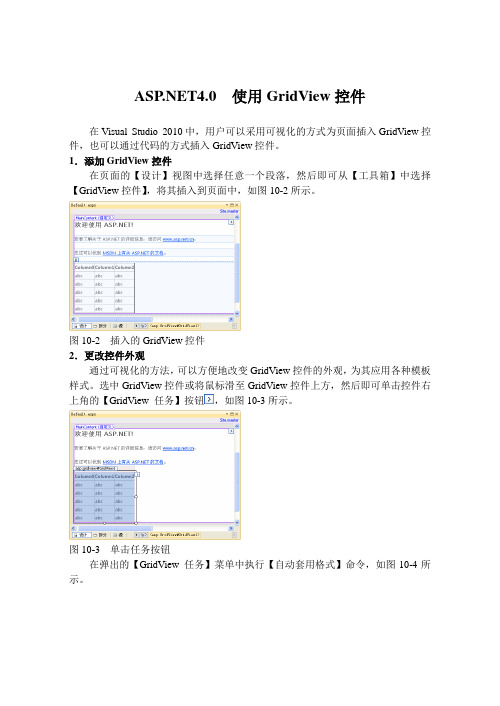
4.0 使用GridView控件在Visual Studio 2010中,用户可以采用可视化的方式为页面插入GridView控件,也可以通过代码的方式插入GridView控件。
1.添加GridView控件在页面的【设计】视图中选择任意一个段落,然后即可从【工具箱】中选择【GridView控件】,将其插入到页面中,如图10-2所示。
图10-2 插入的GridView控件2.更改控件外观通过可视化的方法,可以方便地改变GridView控件的外观,为其应用各种模板样式。
选中GridView控件或将鼠标滑至GridView控件上方,然后即可单击控件右上角的【GridView 任务】按钮,如图10-3所示。
图10-3 单击任务按钮在弹出的【GridView 任务】菜单中执行【自动套用格式】命令,如图10-4所示。
图10-4 执行【自动套用格式】命令然后,即可在弹出的【自动套用格式】对话框中选择GridView控件的格式架构,如图10-5所示。
图10-5 选择套用的格式3.添加数据源数据绑定控件的最大特点就是允许方便地与数据库中的数据进行绑定,快速显示数据内容。
用同样的方式选择GridView控件,单击其右上角的【GridView 任务】按钮,打开【GridView 任务】菜单。
如果当前的项目已绑定了数据源,则在该菜单中【选择数据源】的菜单中即可显示这些数据源。
否则,开发者可以在【选择数据源】的菜单中选择“<新建数据源>”选项,连接一个新的数据源,如图10-6所示。
图10-6 新建数据源在弹出的【数据源配置向导】对话框中选择对应的数据源类型,然后即可设置数据源的编号索引,单击【确定】按钮,如图10-7所示。
图10-7 选择数据源在弹出的【配置数据源】对话框中单击【新建连接】按钮,建立一个新的数据源连接,如图10-8所示。
图10-8 新建数据源连接在弹出的【添加连接】对话框中,输入数据库服务器的名称,并选择服务器安全的验证方式,如图10-9所示。
.NET4.0 用户控件的概述
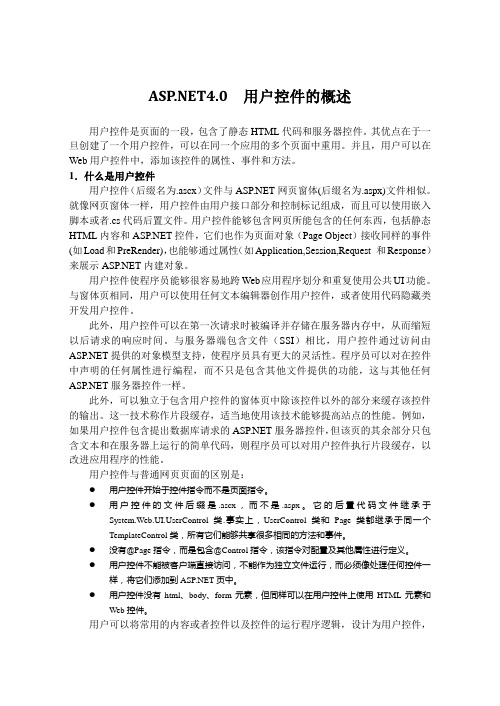
4.0 用户控件的概述用户控件是页面的一段,包含了静态HTML代码和服务器控件。
其优点在于一旦创建了一个用户控件,可以在同一个应用的多个页面中重用。
并且,用户可以在Web用户控件中,添加该控件的属性、事件和方法。
1.什么是用户控件用户控件(后缀名为.ascx)文件与网页窗体(后缀名为.aspx)文件相似。
就像网页窗体一样,用户控件由用户接口部分和控制标记组成,而且可以使用嵌入脚本或者.cs代码后置文件。
用户控件能够包含网页所能包含的任何东西,包括静态HTML内容和控件,它们也作为页面对象(Page Object)接收同样的事件(如Load和PreRender),也能够通过属性(如Application,Session,Request 和Response)来展示内建对象。
用户控件使程序员能够很容易地跨Web应用程序划分和重复使用公共UI功能。
与窗体页相同,用户可以使用任何文本编辑器创作用户控件,或者使用代码隐藏类开发用户控件。
此外,用户控件可以在第一次请求时被编译并存储在服务器内存中,从而缩短以后请求的响应时间。
与服务器端包含文件(SSI)相比,用户控件通过访问由提供的对象模型支持,使程序员具有更大的灵活性。
程序员可以对在控件中声明的任何属性进行编程,而不只是包含其他文件提供的功能,这与其他任何服务器控件一样。
此外,可以独立于包含用户控件的窗体页中除该控件以外的部分来缓存该控件的输出。
这一技术称作片段缓存,适当地使用该技术能够提高站点的性能。
例如,如果用户控件包含提出数据库请求的服务器控件,但该页的其余部分只包含文本和在服务器上运行的简单代码,则程序员可以对用户控件执行片段缓存,以改进应用程序的性能。
用户控件与普通网页页面的区别是:●用户控件开始于控件指令而不是页面指令。
●用户控件的文件后缀是.ascx,而不是.aspx。
它的后置代码文件继承于erControl类.事实上,UserControl类和Page类都继承于同一个TemplateControl类,所有它们能够共享很多相同的方法和事件。
.NET4.0 定义控件

4.0 定义控件自定义控件与用户控件不同,自定义控件需要定义一个直接或间接从Control 类派生的类,并重写Render方法。
在.NET框架中,System.Web.UI.Control与System.Web.UI.WebControls.WebControl两个类是服务器控件的基类,并且定义了所有服务器控件共有的属性、方法和事件,其中最为重要的就是包括了控制控件执行生命周期的方法和事件,以及ID等共有属性。
1.创建项目使用自定义Label控件的代码,Web Control Library模板中默认包括该控件。
该控件是从Web Control类派生的,其行为与标准的Label控件相同,同时具有添加的属性将Text属性的值呈现为超级链接。
例如,在【文件】菜单中,执行【新建项目】命令,并弹出【新建项目】对话框,如图8-8所示。
在【模板】窗格中,选择Web选项,并在右侧选择【服务器控件】选项。
然后,将【名称】更改为Control,并单击【确定】按钮。
图8-8 自定义控件2.添加类控件在【解决方案资源管理器】中,右击项目文件,并执行【添加】|【新建项】命令,如图8-9所示。
图8-9 添加新项在弹出的【添加新项-Control】窗口中,选择【Visual C#项】模板,并选择【类】选项。
然后,修改【名称】为Address.cs,并单击【添加】按钮,如图8-10所示。
图8-10 添加类文件此时,在Address.cs文件中,添加一些地址的属性内容。
例如,城市名称、邮政编码、国籍等等。
现代码内容。
代码编写完成后,可以编译控件。
其实,编译控件的方法非常简单,如分别选择Address.cs和Custom.cs文件,并执行【生成】|【生成Control】命令,如图8-11所示。
图8-11 生成Control类3.将控件添加到工具箱生成Control类之后,可以将该类文件添加到工具箱中。
这样用户可以像使用工具栏中的控件一样,直接引用到窗体页中。
.NET4.0 通过代码添加控件

4.0 通过代码添加控件
GridView类是所有GridView控件的抽象,其可以用于创建GridView控件,也可以通过该类的字段和属性对GridView控件进行预定义,或通过该类的方法对控件进行操作。
之前介绍的使用代码创建GridView控件,事实上就是实例化了一个GridView类的对象。
1.在窗体页中添加代码
先在窗体中,添加GridView控件。
然后,在控件中,添加数据表字段内容。
同
2.构造GridView对象
双击Default.aspx.cs文件,并在代码中构造一个GridView控件对象,使用
3.添加GridView事件
用户除了在代码文件中,添加GridView控件对象以外,还可以添加一些对数据进行的操作事件。
例如,编辑数据、删除数据、选择数据记录等,正如在Default.aspx 窗体页中所添加的一些操作内容。
下面来看一下,Default.aspx.cs代码文件中,所有代码内容,并了解窗体页与代
通过GridView控件添加数据内容,可以在窗体页中显示数据表内容。
并且,用户还可以操作窗体页中的表格内容,以达到修改数据库中数据信息。
例如,单击工具栏中的【启动调试】按钮,即可在IE浏览器中显示数据库中数据表的数据信息,如图10-17所示。
图10-17 显示数据表内容
然后,用户可以单击第一条记录后面的【删除】链接,并弹出的“确定要删除吗?”信息,并单击【确定】按钮。
删除成功后,将提示“删除成功!”信息,否则提示“删除失败!”信息,如图10-18所示。
图10-18 删除记录。
实验五 ASPNET数据源控件和数据绑定控件(淮海工学院)
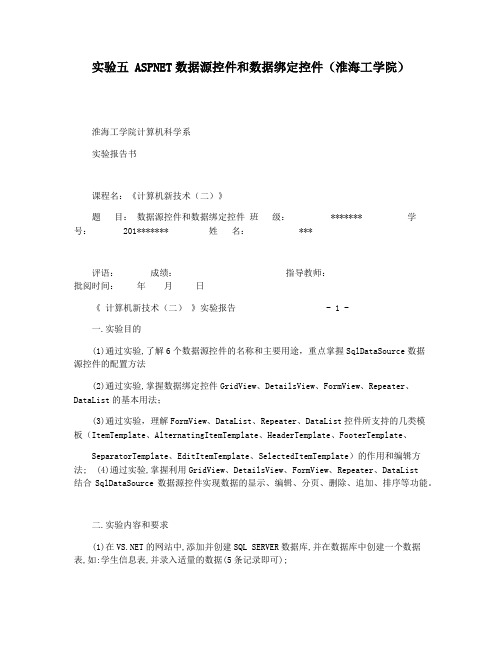
实验五 ASPNET数据源控件和数据绑定控件(淮海工学院)淮海工学院计算机科学系实验报告书课程名:《计算机新技术(二)》题目:数据源控件和数据绑定控件班级: ******* 学号: 201******* 姓名: ***评语:成绩:指导教师:批阅时间:年月日《计算机新技术(二)》实验报告 - 1 -一.实验目的(1)通过实验,了解6个数据源控件的名称和主要用途,重点掌握SqlDataSource数据源控件的配置方法(2)通过实验,掌握数据绑定控件GridView、DetailsView、FormView、Repeater、DataList的基本用法;(3)通过实验,理解FormView、DataList、Repeater、DataList控件所支持的几类模板(ItemTemplate、AlternatingItemTemplate、HeaderTemplate、FooterTemplate、SeparatorTemplate、EditItemTemplate、SelectedItemTemplate)的作用和编辑方法; (4)通过实验,掌握利用GridView、DetailsView、FormView、Repeater、DataList结合SqlDataSource数据源控件实现数据的显示、编辑、分页、删除、追加、排序等功能。
二.实验内容和要求(1)在的网站中,添加并创建SQL SERVER数据库,并在数据库中创建一个数据表,如:学生信息表,并录入适量的数据(5条记录即可);(2)添加SqlDataSource控件,对其进行配置,连接Sql Server数据库文件,并设置SelectCommand,UpdateCommand,DeleteCommand,InsertCommand; (注意参数的设置)(3)依次在页面中添加GriwView控件,DetailView控件,FormView控件等,设置DataSourceID属性为前面设置的SqlDataSource控件,并通过设置这些数据绑定控件的属性,实现分页显示、排序、编辑、插入、删除记录;三.实验步骤四.实验结果《计算机新技术(二)》实验报告 - 2 -图 1. 创建student表图 2. 添加GriwView和DetailView控件《计算机新技术(二)》实验报告 - 3 -图 3. 添加FormView和Repeater控件《计算机新技术(二)》实验报告 - 4 -图 4. 添加DataList控件部分源码:ConnectionString=\ DeleteCommand=\InsertCommand=\(@sno, @sname, @sex, @birthday, @city)\SelectCommand=\UpdateCommand=\= @birthday, [city] = @city WHERE [sno] = @sno\感谢您的阅读,祝您生活愉快。
.NET4.0 使用DataList控件

4.0 使用DataList控件使用DataList控件绑定数据,与插入GridView控件绑定数据的方法类似,用户可以在创建的窗体页中,插入相应的控件,并设置格式、添加数据源等等。
1.插入DataList控件在创建的站点中,打开需要添加该控件的文件,并选择【设计】视图。
然后,在工具箱的【数据】类中,选择DataList控件,并拖动到页面的合适位置,如图10-19所示。
图10-19 插入的DataList控件2.套用格式添加控件之后,可以在提示框中设置该控件的格式,如单击控件右上角的【DataList任务】按钮,并单击【自动套用格式】链接,如图10-20所示。
图10-20 单击任务按钮然后,在弹出的【自动套用格式】对话框中,选择【选择架构】列表中的控件格式,如图10-21所示。
图10-21 选择套用的格式3.添加数据源同样,在【DataList 任务】提示框中,选择【选择数据源】后面列表中【<新建数据源>】选项,如图10-22所示。
图10-22 新建数据源在弹出的【数据源配置向导】对话框中,可以选择该控件需要绑定的数据库,如Access数据库、Entity、LINQ、XML等数据源类型。
例如,在该向导对话框中,选择SQL数据,而在【为数据源指定ID】文本框中,自动产生数据源ID名称,单击【确定】按钮,如图10-23所示。
图10-23 选择数据源在弹出的【配置数据源】对话框中,用户可以从下拉列表中选择已经建立连接的数据库,单击【下一步】按钮,如图10-24所示。
或者,用户也可以单击【新建连接】按钮,建立一个新的数据源连接。
图10-24 选择数据源连接在弹出【配置Select语句】向导框中,将显示所选择数据库中,数据表及字段列表内容。
用户可以选择从数据库中检索数据的方式,如“指定算定义SQL语句或存储过程”和“指定来自表或视图的列”两种方式。
例如,选择“指定来自表或视图的列”检索数据方式,则可以指定列或者通过SQL语句筛选检索的范围和条件,如图10-25所示。
.NET4.0 自定义数据库连接控件

4.0 自定义数据库连接控件通过自定义控件,用户可以将自己设计的用户界面和其他功能都封装起来到可复用的包中,并编译成服务器端控件。
下面通过定义一个数据库连接控件,即将连接数据库的功能封闭到一个控件中,用户在连接数据库或者对数据库进行操作时,只需在定义数据库连接类型,以及进行操作SQL语句即可。
(1)执行【文件】|【新建项目】命令,并在弹出的【新建项目】对话框中,选择Web模板。
然后,再选择【 服务器控件】选项,并修改【名称】为DbMp,单击【确定】按钮,如图8-1所示。
图8-1 创建服务器控件(2)在【解决方案资源管理器】中,右击【ServerControl1.cs】目录选项,并修改为【DbMp.cs】名称,如图图8-2所示。
图8-2 修改控件的文件名(3)双击DbMp.cs文件,并在编辑器中编写进行数据库连接的代码。
详细代码如下:(4)执行【生成】|【生成DbMp】命令,并将该控件生成控件,如图8-3所示。
图8-3 生成控件(5)创建Todbdata Web项目,并添加Default.aspx窗体页,如图8-4所示。
图8-4 创建Web项目(6)右击目录选项,并执行【添加引用】命令,如图8-5所示。
然后,在弹出的【添加引用】对话框中,选择【浏览】选项,并选择已经创建的DbMp.dll控件,如图8-6所示。
图8-5 添加引用图8-6 选择自定义控件(7)双击【Default.aspx.cs】代码文件,并在编辑器中添加连接数据,以及显(8)单击【启动调试】按钮,即可浏览数据库中的信息,如图8-7所示。
在该网页中,所有显示数据,通过代码文件来实现的。
图8-7 显示数据库内容。
.NET4.0 添加ListView控件
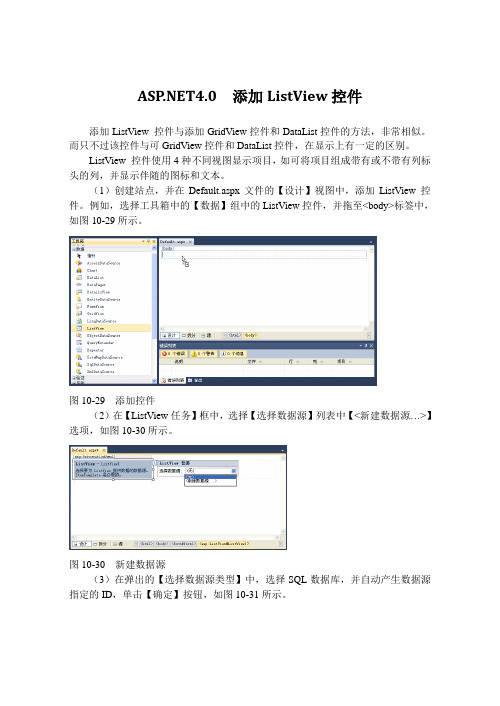
4.0 添加ListView控件添加ListView 控件与添加GridView控件和DataList控件的方法,非常相似。
而只不过该控件与可GridView控件和DataList控件,在显示上有一定的区别。
ListView 控件使用4种不同视图显示项目,如可将项目组成带有或不带有列标头的列,并显示伴随的图标和文本。
(1)创建站点,并在Default.aspx文件的【设计】视图中,添加ListView 控件。
例如,选择工具箱中的【数据】组中的ListView控件,并拖至<body>标签中,如图10-29所示。
图10-29 添加控件(2)在【ListView任务】框中,选择【选择数据源】列表中【<新建数据源…>】选项,如图10-30所示。
图10-30 新建数据源(3)在弹出的【选择数据源类型】中,选择SQL数据库,并自动产生数据源指定的ID,单击【确定】按钮,如图10-31所示。
图10-31 添加数据源(4)在弹出的【选择您的数据连接】对话框中,在列表中选择已经连接好的数据源,单击【下一步】按钮,如图10-32所示。
图10-32 选择数据源(5)在【配置Select语句】对话框中,选择“指定来自表或视图的列”选项,并选择星号(*),单击【下一步】按钮,如图10-33所示。
图10-33 选择字段列(6)在弹出的【测试查询】对话框中,单击【测试查询】按钮即可显示数据内容,单击【完成】按钮,如图10-34所示。
图10-34 显示查询数据(7)在【ListView任务】框中,单击【配置ListView】链接,如图10-35所示。
图10-35 配置ListView控件(8)在【配置ListView】对话框中,选择【样式】为“蓝调”,并启用【启用分页】复选框,单击【确定】按钮,如图10-36所示。
图10-36 配置ListView控件(9)此时,ListView控件,将显示数据源中的内容,并显示分页按钮等,如图10-37所示。
- 1、下载文档前请自行甄别文档内容的完整性,平台不提供额外的编辑、内容补充、找答案等附加服务。
- 2、"仅部分预览"的文档,不可在线预览部分如存在完整性等问题,可反馈申请退款(可完整预览的文档不适用该条件!)。
- 3、如文档侵犯您的权益,请联系客服反馈,我们会尽快为您处理(人工客服工作时间:9:00-18:30)。
4.0 绑定控件与数据源控件
微软定义了一系列的控件专门用于显示数据的格式,通过这些控件可以可视化的方式查看绑定数据之后的效果。
这些控件称之为数据绑定控件。
在中,所有的数据库绑定控件都是从BaseDataBoundControl这个抽象类派生的,这个抽象类定义了几个重要属性和一个重要方法:
●DataSource属性指定数据绑定控件的数据来源,显示的时候程序将会从这个数据源
中获取数据并显示。
●DataSourceID属性指定数据绑定控件的数据源控件的ID,显示的时候程序将会根据
这个ID找到相应的数据源控件,并利用这个数据源控件中指定方法获取数据并显示。
●DataBind ()方法当指定了数据绑定控件的DataSource属性或者DataSourceID属性之
后,再调用DataBind()方法显示绑定的数据。
在使用数据源时,先尝试使用DataSourceID属性标识的数据源,如果没有设置Data
SourceID时才会用到DataSource属性标识的数据源。
也就是说DataSource和DataSo
urceID两个属性不能同时使用。
在中,主要包含5个数据源控件,如GridView、DataList、Repeator、DetailsView、FormView。
其中,前3个控件用于呈现多列数据,而后面2个控件用于呈现单列数据。
●GridView控件
GridView 控件以表的形式显示数据,并提供对列进行排序、分页、翻阅数据以及编辑或删除单个记录的功能。
GridView 控件是 的早期版本中提供的DataGrid 控件的后继控件。
除了添加利用数据源控件功能的新功能,GridView 控件还实现了某些改进。
●DetailsView控件
DetailsView控件一次呈现一条表格形式的记录,并提供翻阅多条记录以及插入、更新和删除记录的功能。
DetailsView 控件通常用在主/详细信息方案中,在这种方案中,主控件(如GridView 控件)中的所选记录决定了DetailsView 控件显示的记录。
●FormView 控件
FormView 控件与DetailsView 控件类似,它一次呈现数据源中的一条记录,并提供翻阅多条记录以及插入、更新和删除记录的功能。
但是,DetailsView控件使用基于表格的布局,数据记录的每个字段都显示为控件中的一行。
而FormView 控件则不指定用于显示记录的预定义布局。
●Repeater控件
Repeater 控件使用数据源返回的一组记录呈现只读列表。
与FormView 控件类似,Repeater 控件不指定内置布局。
当然,用户可以使用模板,创建Repeater控件的布局格式。
DataList控件
DataList控件以表的形式呈现数据,通过该控件,可以使用不同的布局来显示数据记录。
用户可以对DataList控件进行配置,使用户能够编辑或删除表中的记录。
数据源控件是数据绑定控件的基础,其提供了与数据库交互的功能,可以通过数据绑定控件内其他的控件获取用户操作,并根据这些操作决定如何访问数据库。
所有数据源控件都由System.Web.UI.DataSourceControl类派生而来,允许以声明方式或编程方式定义连接信息、查询信息、参数和行为,并允许开发者将其绑定在不同的用户界面对象上。
数据源控件封装了访问不同类型数据源(例如SQL Server、ODBC、OLE DB、XML文件、业务对象等)的方法,从而方便开发者以相同的代码操作这些数据源中的数据。
Framework 4的数据源控件包括以下几种,如表10-1所示。
表10-1 常见的数据源控件
上表中所有的数据源控件通常都已封装到了数据绑定控件中。
基于面向对象编程的特点,用户无需考虑如何使用以上数据源控件,直接通过数据绑定控件即可快速访问数据。
